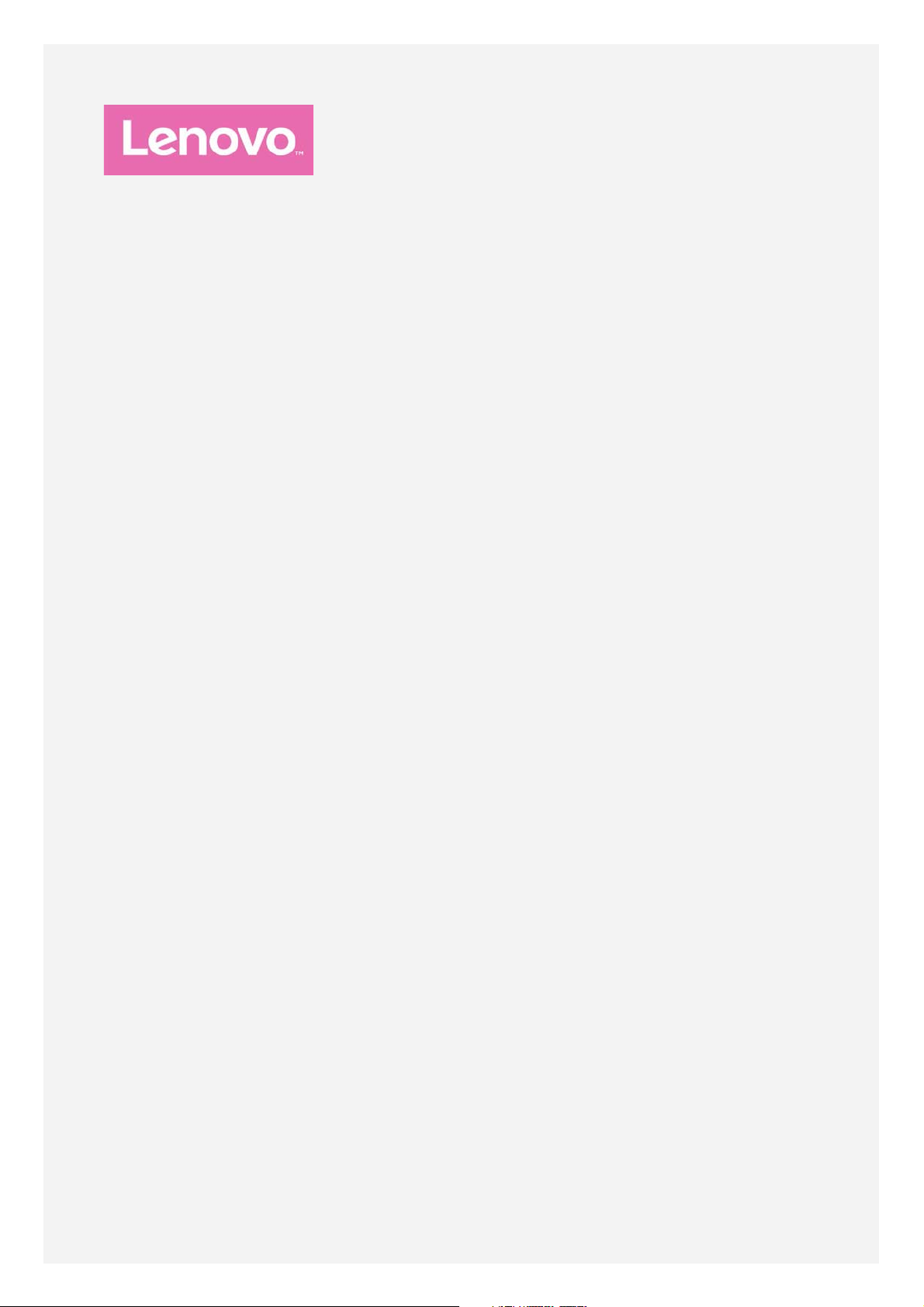
Lenovo P2
Panduan Pengguna V1.0
Lenovo P2a42
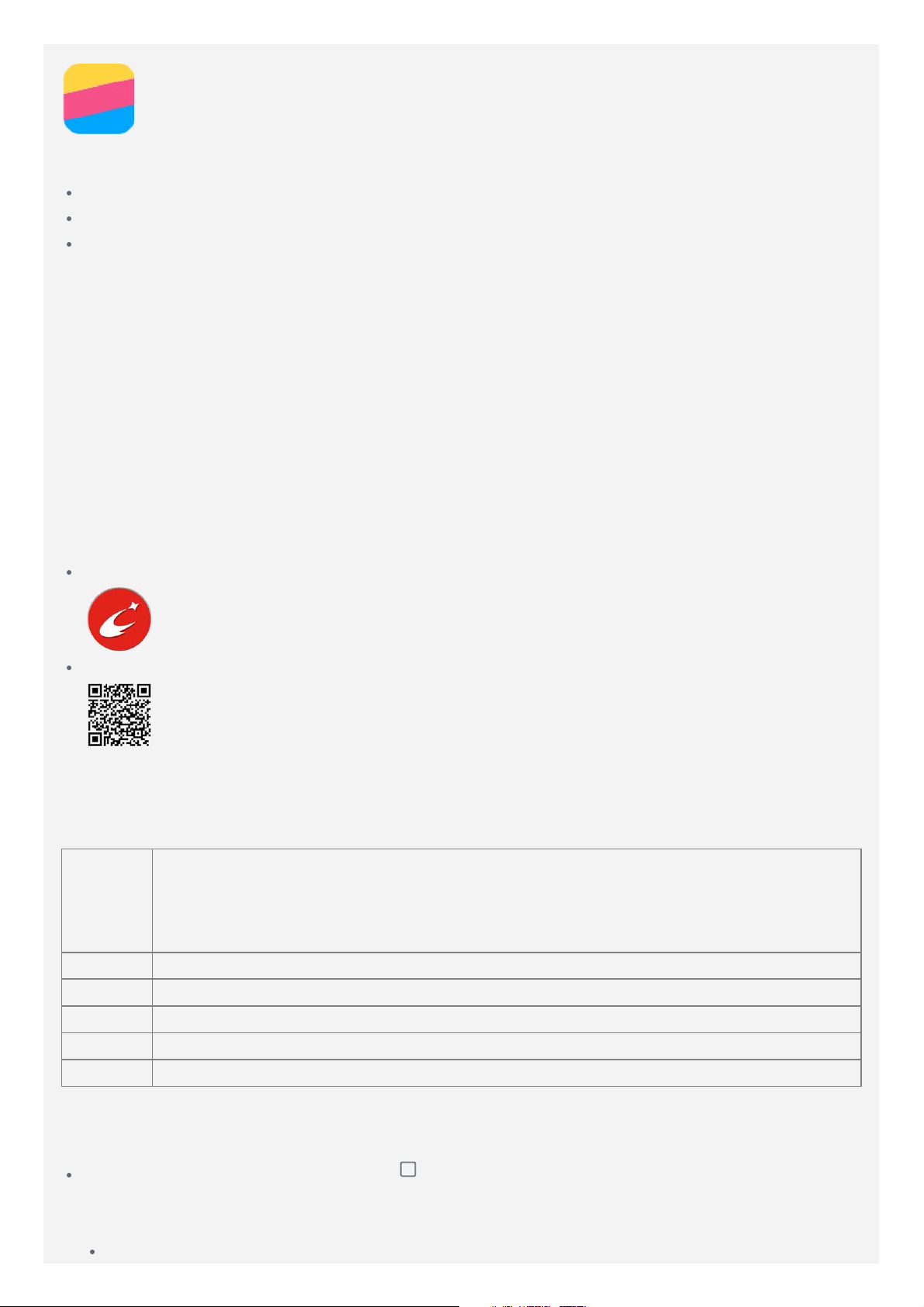
Dasar-dasar
Sebelum menggunakan informasi ini dan produk yang terkait, pastikan Anda membaca:
Panduan Memulai Cepat
Informasi Peraturan
Lampiran
Panduan Memulai Cepat dan Informasi Peraturan telah diunggah ke situs web di
http://support.lenovo.com.
Lenovo Companion
Mencari bantuan? Aplikasi Lenovo Companion dapat memberikan dukungan untuk
mendapatkan akses langsung ke bantuan web dan forum Lenovo*, Q&A yang sering diajukan*,
pemutakhiran sistem*, uji fungsi perangkat keras, pemeriksaan status garansi*, permintaan
servis**, dan status perbaikan**.
Catatan:
* memerlukan akses jaringan data.
** tidak tersedia di semua negara.
Anda memiliki dua cara untuk mendapatkan aplikasi ini:
Cari dan unduh aplikasi dari Google Play.
Pindai kode QR berikut ini dengan perangkat Android Lenovo.
Spesifikasi teknis
Bab ini berisi daftar spesifikasi teknis tentang komunikasi nirkabel saja. Untuk melihat daftar
lengkap spesifikasi teknis tentang telepon, kunjungi http://support.lenovo.com.
FDD-LTE/TDD-LTE/WCDMA/GSM
Data
WLAN WLAN 802.11 a/b/g/n/ac, 2,4 GHz dan Dual Band 5 GHz
Bluetooth Bluetooth 4.1
GPS Didukung
GLONASS Didukung
NFC Didukung
Catatan: Di beberapa negara, LTE tidak didukung. Untuk mengetahui apakah
ponsel pintar Anda dapat digunakan dengan jaringan LTE di negara Anda,
hubungi operator.
Tombol layar
Ada tiga tombol di layar awal.
Tombol Multitask: Tekan dan tahan untuk menampilkan opsi menu. Ketuk tombol
Multitask untuk melihat aplikasi yang sedang berjalan. Kemudian, Anda dapat melakukan
hal berikut:
Ketuk salah satu aplikasi untuk membukanya.
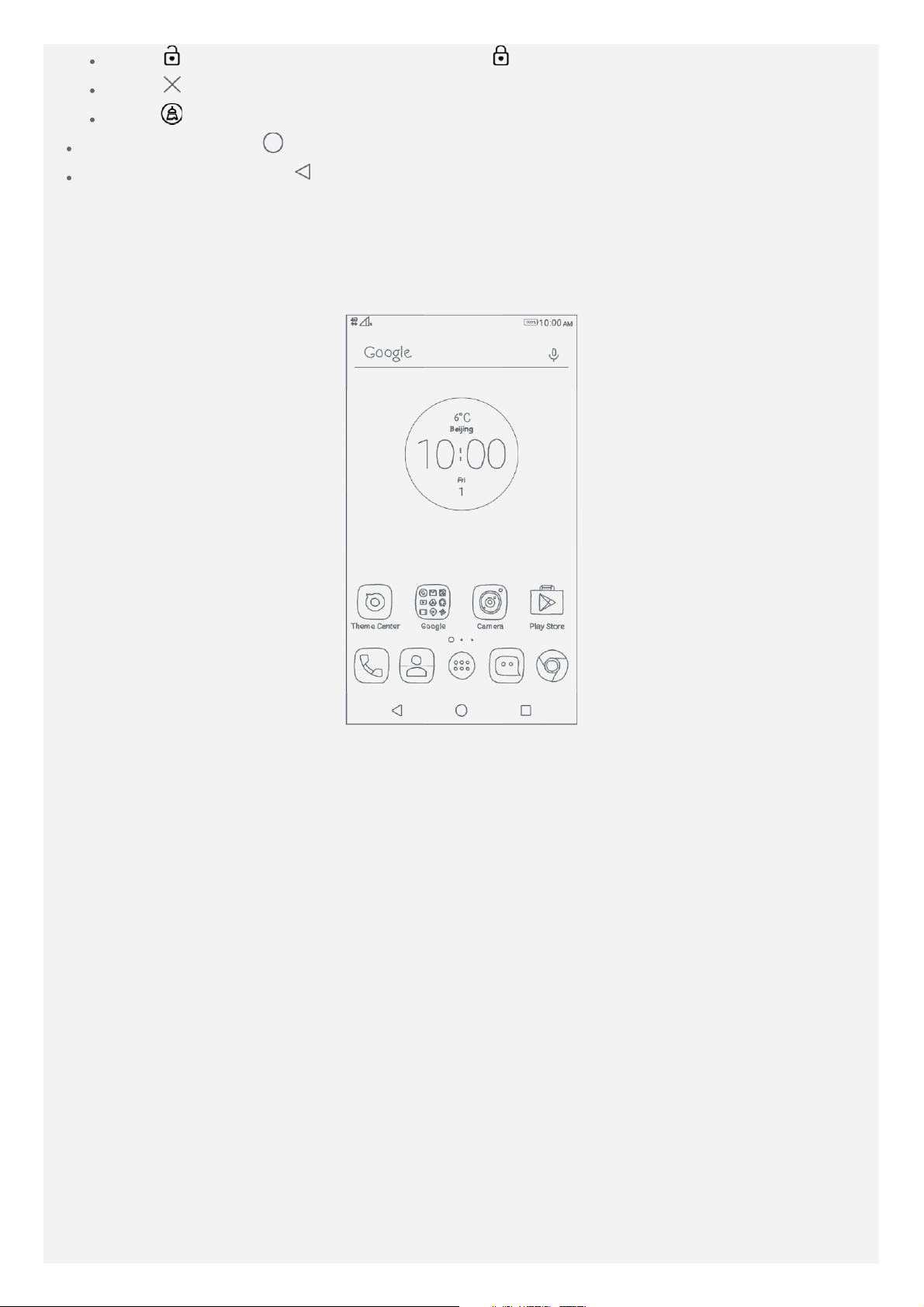
Ketuk untuk mengunci aplikasi atau ketuk untuk membuka kuncinya.
Ketuk untuk menghentikan aplikasi.
Ketuk untuk menghentikan semua aplikasi kecuali aplikasi yang terkunci.
Tombol awal: Ketuk untuk kembali ke layar awal default.
Tombol kembali: Ketuk untuk kembali ke halaman sebelumnya atau keluar dari aplikasi
saat ini.
Layar Awal
Layar awal adalah titik awal untuk menggunakan telepon Anda. Untuk kenyamanan Anda, layar
awal telah disetel untuk beberapa aplikasi dan widget yang berguna.
Catatan: Fitur dan layar awal pada telepon Anda mungkin berbeda tergantung dari
lokasi, bahasa, operator, dan model telepon.
Menyesuaikan layar awal dalam mode edit
Tekan dan tahan tombol Multitask atau sentuh dan tahan ruang yang kosong pada layar awal
untuk memasuki mode edit. Ketuk tombol kembali untuk keluar dari mode edit.
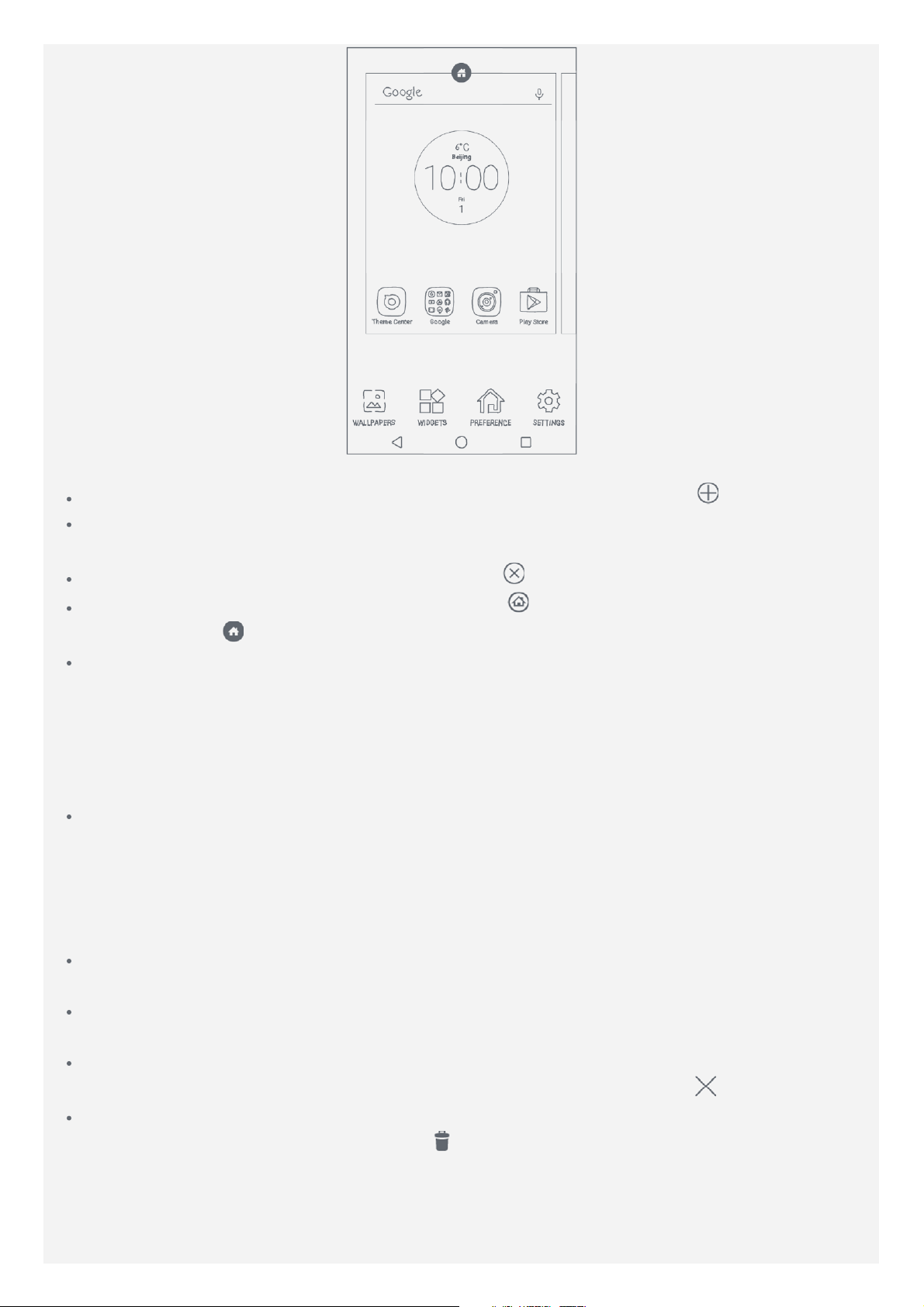
Dalam mode edit, Anda dapat melakukan salah satu langkah berikut:
Untuk menambahkan layar awal, geser ke layar paling kanan, lalu ketuk .
Untuk memindahkan layar awal, tekan dan tahan thumbnail layar hingga membesar sedikit,
seret layar ke lokasi baru, lalu lepas.
Untuk menghapus layar awal yang kosong, ketuk pada layar.
Untuk mengatur layar awal sebagai default, ketuk pada thumbnail layar. Layar awal
default memiliki
Untuk menambahkan widget ke layar awal, ketuk WIDGET, geser ke kiri atau kanan untuk
menemukan widget yang Anda inginkan, tekan dan tahan widget hingga muncul, seret
widget ke lokasi yang diinginkan, lalu lepas.
Tip: Beberapa widget dikelompokkan berdasarkan aplikasi, geser ke kiri atau kanan
untuk menemukan aplikasi yang Anda inginkan, lalu ketuk aplikasi tersebut untuk
melihat widget yang tersedia.
Untuk mengubah wallpaper, ketuk WALLPAPER, geser ke atas atau bawah untuk mencari
wallpaper yang diinginkan, lalu ketuk wallpaper tersebut.
Mengelola widget dan aplikasi
Terlepas apakah layar awal Anda berada dalam mode edit atau tidak, Anda dapat melakukan
salah satu berikut ini:
Untuk memindahkan widget atau aplikasi, tekan dan tahan widget atau aplikasi hingga
ikonnya membesar sedikit, seret widget ke lokasi yang diinginkan, lalu lepas.
Untuk membuat folder aplikasi, tekan dan tahan aplikasi hingga ikonnya membesar sedikit,
lalu seret folder ke aplikasi lain.
Untuk menghapus widget dari layar awal, tekan dan tahan widget sampai ikonnya sedikit
di thumbnail layar.
membesar, geser jari Anda ke bagian atas layar, lalu taruh widget pada
Untuk menghapus instalan aplikasi, tekan dan tahan aplikasi tersebut, geser jari Anda ke
bagian atas layar, lalu buang aplikasi ke
Catatan: Aplikasi sistem tidak dapat dihapus.
.
.
Penguncian layar
Saat telepon Anda aktif, tekan tombol On/Off untuk mengunci layar secara manual. Tekan

kembali tombol On/Off untuk menampilkan layar terkunci, lalu geser ke atas dari bagian
bawah layar untuk membuka kunci.
Catatan: Geser adalah metode pembukaan penguncian layar default. Untuk mengubah
kunci layar Anda, lihat Pengaturan.
Pemberitahuan dan Pengaturan Cepat
Panel Pemberitahuan (lihat Gambar 1: Pemberitahuan) memberitahukan panggilan yang tidak
terjawab, pesan baru, dan aktivitas yang sedang berlangsung seperti pengunduhan file. Panel
Pengaturan Cepat (lihat Gambar 2: Pengaturan Cepat) memungkinkan Anda mengakses
pengaturan yang sering digunakan seperti pengaktifan WLAN.
Gambar 1: Pemberitahuan
Gambar 2: Pengaturan Cepat
Anda dapat melakukan salah satu langkah berikut:
Untuk melihat pemberitahuan, geser ke bawah dari bagian atas layar.
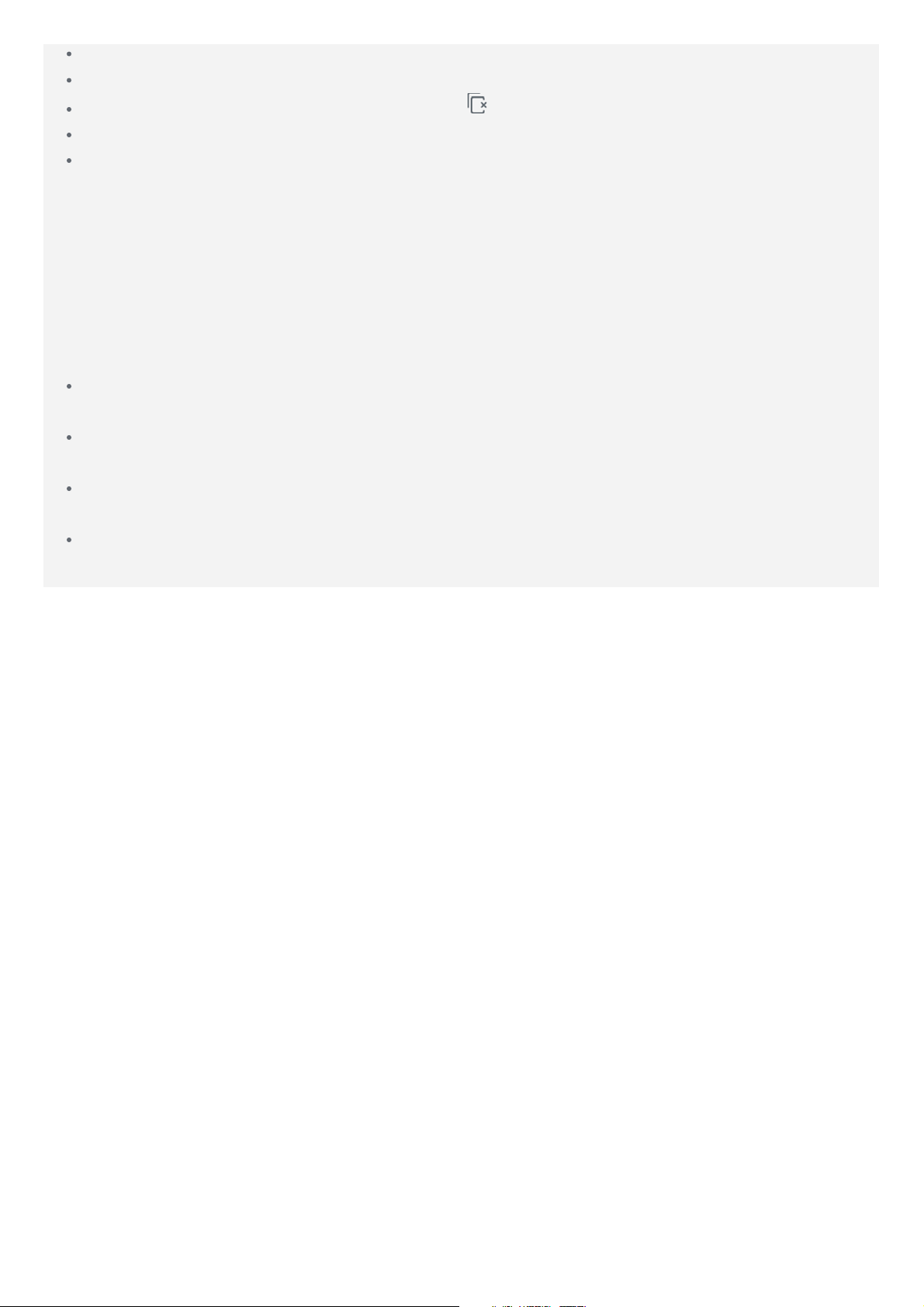
Untuk menutup panel Pemberitahuan, geser ke atas dari bagian bawah layar.
Untuk menutup pemberitahuan, geser ke kiri atau kanan pada pemberitahuan.
Untuk menutup semua pemberitahuan, ketuk di bagian bawah panel Pemberitahuan.
Untuk membuka panel Pengaturan Cepat, geser ke bawah dari bagian atas layar dua kali.
Untuk menutup panel Pengaturan Cepat, geser ke atas dari bagian bawah layar dua kali.
Catatan: Sebagian penyimpanan RAM sudah diisi oleh chip prosesor dan sistem
operasi, sehingga penyimpanan aktual yang dapat diakses mungkin terlihat lebih
sedikit daripada penyimpanan fisik.
Koneksi USB
Saat Anda menyambungkan telepon Anda ke komputer menggunakan kabel USB, panel
Pemberitahuan menampilkan pemberitahuan seperti "Tersambung sebagai perangkat media".
Anda dapat mengetuk pemberitahuan, lalu memilih salah satu pilihan berikut:
Perangkat media (MTP): Pilih mode ini jika Anda ingin mentransfer file antara telepon dan
komputer.
Kamera (PTP): Pilih mode ini jika Anda hanya ingin mentransfer foto dan video antara
telepon dan komputer.
MIDI: Pilih mode ini jika Anda menginginkan aplikasi yang diaktifkan MIDI pada telepon
agar berfungsi dengan perangkat lunak MIDI pada komputer.
Mengisi daya saja: Pilih mode ini jika Anda ingin mengisi daya telepon Anda saja.
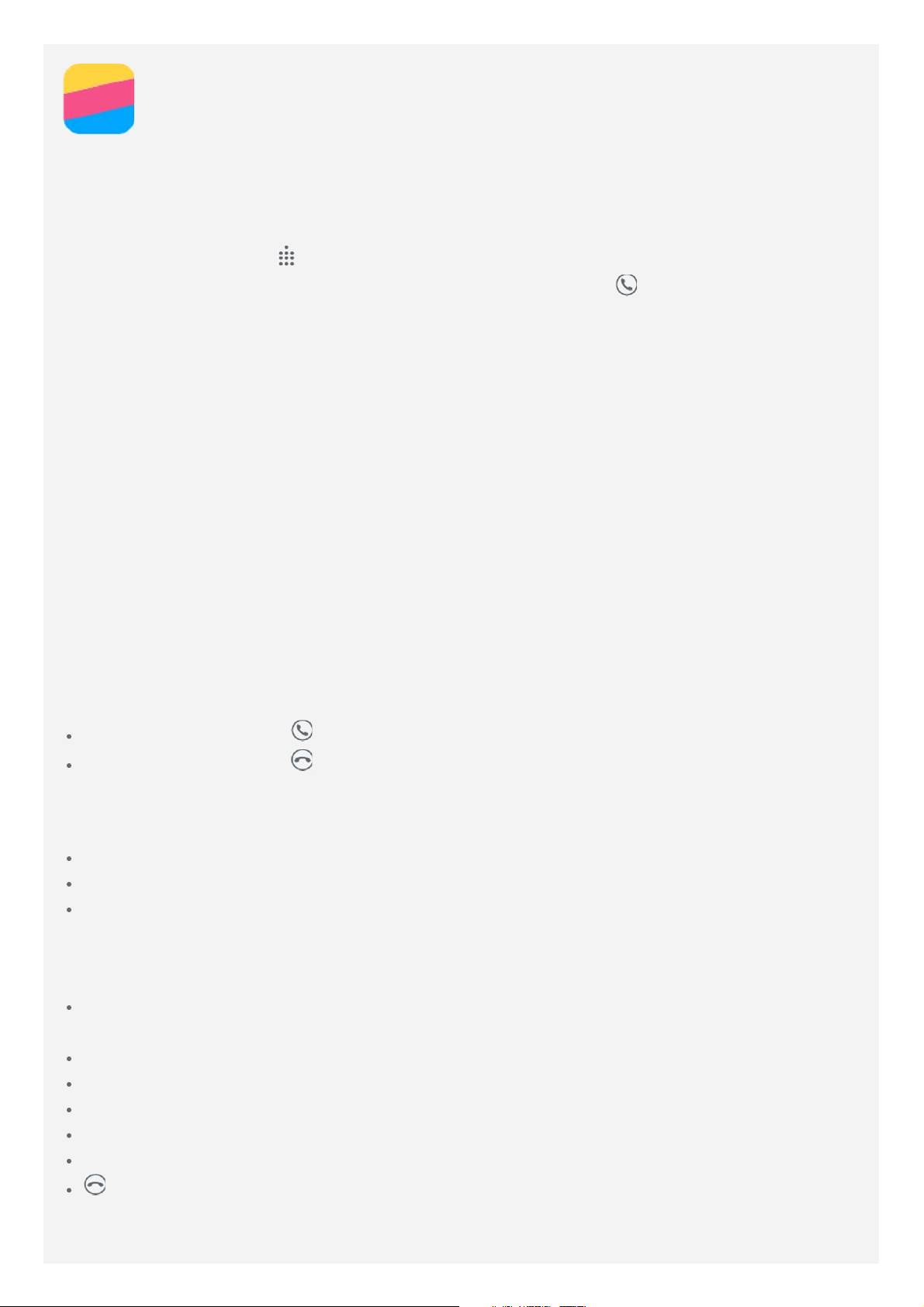
Panggilan
Melakukan panggilan
Menghubungi nomor secara manual
1. Buka aplikasi Telepon.
2. Di tab Telepon, ketuk
3. Masukkan nomor telepon yang ingin Anda sambung, lalu ketuk
Menelepon dari log panggilan
1. Buka aplikasi Telepon.
2. Ketuk tab Log pgln.
3. Ketuk entri log panggilan untuk melakukan panggilan.
Menghubungi kontak
1. Buka aplikasi Telepon.
2. Ketuk tab Kontak.
3. Cari kontak yang ingin Anda hubungi, dan ketuk nama kontak untuk menampilkan rincian
kontak.
4. Ketuk nomor telepon yang ingin Anda hubungi.
untuk menampilkan dialpad jika diperlukan.
.
Menerima panggilan
Menjawab atau menolak panggilan
Saat Anda menerima panggilan telepon, layar panggilan masuk muncul. Anda dapat
melakukan salah satu langkah berikut:
Seret gambar kontak ke untuk menjawab panggilan.
Seret gambar kontak ke untuk menolak panggilan.
Membisukan panggilan
Anda memiliki cara berikut untuk membisukan panggilan:
Tekan tombol perbesar volume atau perkecil volume suara.
Tekan tombol On/Off.
Letakkan telepon menghadap ke bawah.
Pilihan selama panggilan
Saat panggilan berlangsung, pilihan berikut tersedia pada layar:
TAMBAH PANGGILAN: menampilkan dialpad pada layar yang dapat digunakan untuk
menghubungi orang lain.
TAHAN/LANJUTKAN: menahan panggilan saat ini atau melanjutkan panggilan.
BUNGKAM: mematikan atau menghidupkan mikrofon.
REKAM: memulai atau menghentikan perekaman panggilan.
DIALPAD/SEMBUNYIKAN: menampilkan atau menyembunyikan keypad.
PENGERAS SUARA: mematikan atau menghidupkan speaker.
: mengakhiri panggilan.
Anda dapat juga menekan tombol volume untuk memperbesar atau memperkecil volume suara.
Menggunakan log panggilan

Log panggilan berisi entri panggilan yang tidak terjawab, panggilan keluar, dan panggilan
diterima. Anda dapat menekan dan menahan entri log panggilan hingga menu pilihan muncul,
lalu mengetuk pilihan. Contohnya, Anda dapat mengetuk pilihan Tambahkan ke kontak untuk
menambahkan entri ke daftar Kontak.

Kontak
Membuat kontak
1. Buka aplikasi Kontak.
2. Ketuk
3. Masukkan informasi kontak.
4. Ketuk
.
.
Mencari kontak
1. Buka aplikasi Kontak.
2. Lakukan salah satu langkah berikut:
Gulir daftar Kontak ke atas atau ke bawah untuk menemukan kontak yang diinginkan.
Tip: Daftar Kontak memiliki indeks di bagian samping untuk membantu Anda
menavigasi dengan cepat. Ketuk huruf untuk langsung ke bagian yang diinginkan.
Ketuk , lalu masukkan nama kontak atau inisial. Kontak yang cocok ditampilkan saat
Anda mengetik.
Mengedit kontak
1. Buka aplikasi Kontak.
2. Temukan dan ketuk kontak yang ingin Anda edit.
3. Ketuk
, lalu edit informasi kontak.
4. Ketuk
.
Menghapus kontak
1. Buka aplikasi Kontak.
2. Tekan dan tahan kontak, lalu ketuk Hapus kontak.
Mengimpor kontak
1. Buka aplikasi Kontak.
2. Ketuk
3. Ketuk Impor dari SIM. Jika telepon Anda memiliki dua kartu SIM, pilih apakah akan
mengimpor dari SIM 1 atau SIM 2.
4. Ketuk Impor.
> Impor/Ekspor.
Mengekspor kontak
1. Buka aplikasi Kontak.
2. Ketuk
3. Ketuk Ekspor ke SIM. Jika telepon Anda memiliki dua kartu SIM, pilih apakah akan
mengekspor ke SIM 1 atau SIM 2.
4. Ketuk OK.
> Impor/Ekspor.

Pesan
Mengirim pesan
Anda dapat menggunakan aplikasi Pesan untuk mengirim pesan teks dan pesan multimedia.
1. Buka aplikasi Pesan.
2. Ketuk
3. Ketuk kotak teks penerima, lalu masukkan nama kontak atau nomor telepon. Kontak yang
cocok ditampilkan saat Anda mengetik. Pilih kontak.
4. Ketuk kotak teks pesan, lalu masukkan pesan.
Tip: Jika Anda ingin mengirim pesan multimedia, ketuk
media seperti gambar atau klip video, lalu lampirkan objek media yang diinginkan ke
pesan.
5. Ketuk
.
untuk memilih jenis objek
.
Mencari pesan
1. Buka aplikasi Pesan.
2. Ketuk
dalam kotak teks pencarian.
, lalu masukkan semua atau sebagian nama kontak, nomor telepon, atau pesan ke
Menghapus pesan
1. Buka aplikasi Pesan.
2. Dalam daftar pesan, ketuk nama kontak atau nomor telepon untuk melihat utas pesan.
3. Tekan dan tahan pesan hingga pesan dipilih, lalu ketuk
.
Atau pilih beberapa pesan yang ingin Anda hapus, lalu ketuk
.

Kamera
Dasar-dasar kamera
Anda dapat menggunakan aplikasi Kamera untuk mengambil foto dan merekam video.
Ketuk untuk memilih mode kamera.
Ketuk untuk mengambil foto.
Ketuk untuk merekam video.
Ketuk thumbnail foto atau video untuk melihat foto atau video di aplikasi Foto. Untuk
informasi lebih lanjut, lihat Foto.
Ketuk untuk memilih Mode cerdas On/Off.
Ketuk untuk beralih antara kamera hadap depan dan kamera hadap belakang.
Ketuk untuk beralih antar mode kilat.
Ketuk untuk mengonfigurasi pengaturan kamera lainnya.
Mengambil tangkapan layar
Tekan dan tahan tombol On/Off dan tombol perkecil volume secara bersamaan untuk
mengambil tangkapan layar.
Secara default, tangkapan layar disimpan di penyimpanan internal telepon Anda. Untuk
melihat tangkapan layar, lakukan salah satu langkah berikut:
Buka aplikasi Foto, lalu temukan album Tangkapan Layar.
Buka aplikasi Pengelola File dan lanjut ke folder LOKAL > Penyimpanan Internal >
Gambar > Tangkapan Layar.

Foto
Melihat foto dan video
1. Buka aplikasi Foto.
2. Ketuk foto atau video untuk melihatnya dalam mode layar penuh.
3. Lakukan salah satu langkah berikut:
Untuk melihat foto atau video sebelum atau berikutnya, geser ke kiri atau ke kanan.
Untuk memperbesar atau memperkecil foto, regangkan dan cubit foto. Saat
memperbesar, Anda dapat menyeret untuk melihat bagian lain pada foto.
Untuk melihat video, ketuk .
Berbagi foto dan video
Saat Anda melihat foto atau video, ketuk di mana saja di layar, ketuk , lalu pilih saluran
berbagi seperti Bluetooth untuk berbagi foto atau video dengan orang lain.
Jika Anda ingin berbagi lebih dari satu foto dan video secara bersamaan, lakukan semua
langkah berikut:
1. Buka aplikasi Foto.
2. Saat melihat grup foto atau video, tekan dan tahan foto atau video yang ingin Anda
bagikan hingga foto atau video tersebut terpilih.
3. Ketuk item lainnya.
4. Ketuk
, lalu pilih saluran berbagi.
Menghapus foto dan video
Saat Anda melihat foto atau video, ketuk di mana saja di layar, lalu ketuk untuk
menghapus foto atau video.
Jika Anda ingin menghapus lebih dari satu foto dan video secara bersamaan, lakukan semua
langkah berikut:
1. Buka aplikasi Foto.
2. Saat Anda melihat foto atau video, tekan dan tahan foto atau video yang ingin Anda hapus
hingga foto atau video dipilih.
3. Ketuk item lainnya.
4. Ketuk
> Hapus.

Jaringan
Koneksi WLAN
Menghidupkan atau Mematikan koneksi WLAN
Lakukan salah satu langkah berikut:
Lihat panel Pengaturan Cepat, lalu ketuk tombol WLAN untuk menghidupkan atau
mematikan koneksi WLAN.
Tip: Saat Anda menghidupkan koneksi WLAN, daftar hotspot WLAN yang terdeteksi
muncul. Jika daftar tidak muncul, tekan dan tahan tombol WLAN pada panel
Pengaturan Cepat.
Buka Pengaturan > WLAN, lalu ketuk tombol On atau Off untuk menghidupkan atau
mematikan koneksi WLAN.
Tip: Saat Anda menghidupkan koneksi WLAN, daftar hotspot WLAN yang terdeteksi
muncul. Jika hotspot WLAN yang ingin Anda sambungkan tidak tercantum di daftar,
ketuk
Tambahkan jaringan untuk menambahkan hotspot WLAN secara manual.
Menyambung ke jaringan WLAN
1. Hidupkan koneksi WLAN dan periksa daftar hotspot WLAN yang tersedia.
Catatan: Anda harus memiliki beberapa hotspot WLAN yang valid untuk
menyambungkannya.
2. Ketuk hotspot WLAN yang Anda ingin sambungkan.
3. Jika Anda memilih jaringan yang aman, masukkan nama login dan kata sandi Anda, lalu
ketuk SAMBUNGKAN.
> Segarkan untuk memindai hotspot WLAN secara manual atau ketuk >
Koneksi data
Mengaktifkan atau menonaktifkan koneksi data
Lakukan salah satu langkah berikut:
Lihat panel Pengaturan Cepat, ketuk tombol Data, lalu ketuk tombol Data seluler untuk
mengaktifkan atau menonaktifkan koneksi data.
Lihat Pengaturan > Penggunaan data > SIM1 (atau SIM2), lalu ketuk tombol Data seluler
untuk mengaktifkan atau menonaktifkan koneksi data.
Catatan: Anda harus memiliki kartu SIM yang valid dengan layanan data. Jika Anda tidak
memiliki kartu SIM, hubungi operator Anda.
Memilih kartu SIM untuk koneksi data
Telepon Anda dilengkapi dengan dua slot SIM. Kedua slot mendukung layanan data
4G/3G/2G, tetapi Anda hanya dapat mengaktifkan satu kartu SIM untuk koneksi data pada
saat bersamaan. Untuk menentukan kartu SIM mana yang digunakan untuk koneksi data,
lakukan salah satu langkah berikut:
Masuk ke panel Pengaturan Cepat, ketuk tombol Data, lalu pilih kartu SIM di bagian Kartu
data utama.
Masuk ke Pengaturan > Manajemen SIM dan pilih kartu SIM.
Menyiapkan hotspot

Anda dapat menggunakan hotspot WLAN untuk berbagi koneksi Internet dengan telepon atau
perangkat lain.
1. Masuk ke Pengaturan > Selengkapnya > Menambatkan dan hotspot portabel.
2. Ketuk tombol Hotspot WLAN portabel untuk menghidupkannya.
Catatan: Anda juga dapat berbagi jaringan melalui Bluetooth atau USB.
3. Jika ini adalah kali pertama Anda menghidupkan hotspot WLAN, ketuk Siapkan hotspot
WLAN untuk melihat atau mengubah informasi konfigurasinya.
Catatan: Beri tahu teman Anda Jaringan SSID dan kata sandi Anda, sehingga mereka
dapat tersambung ke jaringan Anda.

Chrome
Jika telepon Anda telah dihubungkan ke WLAN atau jaringan seluler, Anda dapat
menggunakan aplikasi Chrome untuk berselancar di Internet. Untuk informasi lebih lanjut
tentang menyambung ke WLAN atau jaringan seluler, lihat Jaringan.
Mengunjungi situs web
1. Buka aplikasi Chrome.
2. Ketuk kotak alamat , masukkan alamat situs web atau kata kunci pencarian, lalu ketuk
Tip: Anda tidak perlu memasukkan alamat situs web dengan "http://" untuk
mengakses situs web. Sebagai contoh, untuk mengunjungi http://www.lenovo.com,
masukkan "www.lenovo.com" di kotak alamat dan ketuk
3. Saat melihat halaman web, lakukan langkah-langkah berikut:
Ketuk > untuk menyegarkan halaman saat ini.
Ketuk tombol Kembali untuk kembali ke halaman web sebelumnya.
Ketuk > untuk lanjut ke halaman web sebelumnya.
Tekan dan tahan gambar di halaman web, lalu ketuk Simpan gambar untuk menyimpan
gambar ke penyimpanan internal telepon.
.
Menambahkan bookmark
Saat melihat halaman web yang ingin Anda tandai, ketuk > , lalu edit rincian bookmark.
Saat berikutnya Anda membuka aplikasi Chrome, ketuk
untuk mengakses halaman web dengan cepat.
> Bookmark, lalu ketuk bookmark
Menghapus riwayat browser
1. Buka aplikasi Chrome.
.
2. Ketuk
3. Ketuk HAPUS DATA PENJELAJAHAN.
> Riwayat.

Fitur baru
Sidik Jari
Anda dapat meletakkan jari Anda pada sensor sidik jari untuk membuka kunci telepon Anda
dengan cepat.
Menambahkan sidik jari
Anda dapat menambahkan lebih dari satu sidik jari.
1. Buka Pengaturan > Keamanan > Sidik Jari > Tambah sidik jari .
2. Ikuti petunjuk pada layar.
Catatan: Diperlukan pola layar terkunci, PIN, atau kata sandi untuk menggunakan
fungsi yang terkait dengan sidik jari. Untuk mengatur gembok layar, buka Pengaturan
> Keamanan > Gembok layar.
Menghapus sidik jari
1. Buka Pengaturan > Keamanan > Sidik Jari.
2. Tekan sidik jari yang ingin Anda hapus.
3. Ketuk HAPUS.
NFC (Near Field communications)
Anda dapat berbagi konten (seperti gambar, kontak, dan halaman web), informasi, dan lebih
banyak lagi antara dua telepon yang mendukung NFC.
1. Masuk ke Pengaturan > Selengkapnya > NFC, lalu ketuk tombol NFC untuk
mengaktifkannya.
2. Ketuk Android Beam untuk mengaktifkan.
3. Cari konten yang ingin Anda bagikan, lalu sentuhkan bagian belakang telepon Anda dengan
bagian belakang perangkat lain.

Saat perangkat terhubung, Anda akan mendengar prompt suara.
4. Ketuk layar Anda untuk berbagi konten.
Rocket Charge
Membuat telepon Anda mengisi lebih cepat
Jika Anda ingin mengisi daya telepon secara lebih cepat, Anda perlu menggunakan pengisi
daya yang disertakan dengan telepon Anda.
1. Aktifkan mode Rocket Charge dengan melakukan salah satu langkah berikut ini:
Mematikan telepon.
Mematikan layar.
Menggeser tombol samping untuk masuk ke mode hemat daya.
2. Isi daya telepon.
Saat telepon berada dalam mode Rocket charge, Anda akan melihat ikon baterai dengan dua
tanda petir.
Mengaktifkan mode hemat daya
Geser tombol samping ke atas untuk mengaktifkan mode hemat daya.
Dalam mode hemat daya, selain aplikasi yang ada pada layar, aplikasi lain dihentikan untuk
menghemat baterai. Anda dapat menambah atau menghapus aplikasi:
Untuk menambahkan aplikasi, ketuk pada layar untuk menampilkan daftar aplikasi, lalu
ketuk aplikasi yang ingin Anda tambahkan.
Untuk menghapus aplikasi, tekan dan tahan aplikasi yang ingin Anda hapus hingga
muncul di pojok kanan atas aplikasi, lalu ketuk untuk menghapus aplikasi.

Rapid OTG (On-The-Go)
Rocket Charge mendukung Rapid OTG. Menggunakan adaptor OTG dan kabel USB, Anda
dapat melakukan salah satu langkah berikut ini:
Menyambungkan telepon Anda ke perangkat digital lain untuk mengisinya.
Menyambungkan telepon Anda ke perangkat penyimpanan untuk memindahkan data.

Pengaturan
Menyetel tanggal dan waktu
1. Buka Pengaturan > Tanggal & waktu.
2. Lakukan salah satu langkah berikut:
Untuk menggunakan tanggal dan waktu jaringan, hidupkan tombol Tanggal & waktu
otomatis.
Untuk mengatur tanggal dan waktu secara manual, matikan Tanggal & waktu otomatis,
lalu ketuk Setel tanggal dan kemudian Setel waktu.
Untuk menggunakan zona waktu jaringan, hidupkan Zona waktu otomatis.
Untuk mengatur zona waktu secara manual, matikan Zona waktu otomatis, ketuk Pilih
zona waktu, lalu pilih zona waktu.
Untuk beralih antara format 24-jam dan format 12-jam, hidupkan atau matikan tombol
Gunakan format 24-jam.
Menyetel bahasa
1. Buka Pengaturan > Bahasa & masukan > Bahasa.
2. Pilih bahasa tampilan yang ingin Anda gunakan.
Menyetel metode input
1. Buka Pengaturan > Bahasa & masukan > Default.
2. Pilih metode masukan yang ingin Anda gunakan sebagai default.
Menyetel gembok layar
Buka Pengaturan > Keamanan > Gembok layar untuk memilih pilihan kunci layar dan
mengatur kunci layar.
Mengaktifkan pemasangan aplikasi
Sebelum memasang aplikasi yang Anda unduh dari sumber yang tidak diketahui, lakukan
semua langkah berikut:
1. Buka Pengaturan > Keamanan dan layar kunci.
2. Ketuk Sumber tidak dikenal untuk mengaktifkan.
Menyetel nada dering
Anda dapat menentukan nada dering default untuk panggilan masuk, pesan, dan
pemberitahuan. Anda dapat juga menyetel volume untuk tiap jenis suara.
Buka Pengaturan > Nada dering dan volume.
Melakukan pengaturan ulang pabrik
1. Buka Pengaturan > Buat cadangan & setel ulang > Kembalikan ke setelan pabrik.
2. Ketuk SETEL ULANG TELEPON.

Lampiran
Untuk mencegah cedera diri, kerusakan properti, atau kerusakan yang tidak disengaja pada
produk, baca semua informasi yang ada di bagian ini sebelum menggunakan produk.
Informasi keselamatan penting
Penanganan
Gunakan Telepon Lenovo dengan hati-hati
Jangan menjatuhkan, membengkokkan, atau menusuk Telepon Lenovo; jangan memasukkan
benda asing ke dalamnya atau meletakkan benda berat di atas Telepon Lenovo. Komponen
sensitif di dalamnya mungkin bisa rusak.
Hindarkan Telepon Lenovo dan adaptor dari terkena cairan
Jangan membenamkan Telepon Lenovo ke dalam air atau meninggalkan Telepon Lenovo di
lokasi yang dapat menyebabkan Telepon terkena air atau cairan lain.
Perbaikan
Jangan membongkar atau memodifikasi Telepon Lenovo. Telepon Lenovo adalah unit yang
bersegel. Tidak ada komponen di dalamnya yang dapat diservis oleh pengguna akhir. Semua
reparasi internal harus dilakukan di fasilitas reparasi resmi Lenovo atau oleh teknisi resmi
Lenovo. Mencoba membuka atau memodifikasi Telepon Lenovo akan membatalkan garansi.
Layar Telepon Lenovo dibuat dari kaca. Kaca dapat pecah jika Telepon Lenovo jatuh ke
permukaan yang keras, mengalami benturan keras, atau tertimpa benda berat. Jika kaca
pecah atau retak, jangan sentuh bagian yang pecah atau melepaskan kaca dari Telepon
Lenovo. Hentikan segera penggunaan Telepon Lenovo dan hubungi dukungan teknis Lenovo
untuk mendapatkan informasi perbaikan, penggantian, atau pembuangan.
Pengisian
Anda dapat menggunakan salah satu metode pengisian daya berikut untuk mengisi daya
baterai internal Telepon Lenovo.
Metode pengisian daya Layar menyala Layar padam
adaptor ac Didukung, tetapi baterai akan
terisi ulang dengan lambat.
Koneksi USB antara konektor dc-in pada
Telepon Lenovo dan konektor USB di komputer
pribadi atau perangkat lain yang memenuhi
standar USB 2.0.
Catatan:
Layar menyala: Perangkat menyala
Layar padam: Perangkat tidak aktif atau dalam mode penguncian layar
Perangkat pengisi daya dapat menjadi panas selama penggunaan normal. Pastikan Anda
memiliki sistem ventilasi yang memadai di sekitar perangkat pengisi daya. Cabut perangkat
pengisi daya jika salah satu kondisi berikut terjadi:
Perangkat pengisi daya terkena hujan, cairan, atau kelembapan yang berlebihan.
Perangkat pengisi daya menunjukkan tanda-tanda kerusakan fisik.
Didukung, tetapi akan ada
kompensasi untuk pemakaian
daya dan baterai akan terisi
ulang lebih lambat daripada
biasanya.
Didukung
Didukung,
tetapi baterai
akan terisi
ulang dengan
lambat.

Anda ingin membersihkan perangkat pengisi daya.
Lenovo tidak bertanggung jawab terhadap performa atau keamanan produk yang tidak dibuat
atau disetujui oleh Lenovo. Gunakan hanya adaptor ac dan baterai Lenovo yang disetujui.
CATATAN: Adaptor harus dipasang di dekat peralatan dan harus mudah diakses.
Pengguna harus menggunakan koneksi ke antarmuka USB dengan versi USB 2.0 atau
yang lebih tinggi.
Gangguan
Berhati-hatilah saat menggunakan Telepon Lenovo di kendaraan bermotor atau sepeda.
Utamakan selalu keselamatan diri Anda dan orang lain. Patuhi peraturan. Undang-undang dan
peraturan setempat mungkin mengatur cara penggunaan perangkat elektronik bergerak,
seperti Telepon Lenovo, saat mengendarai kendaraan bermotor atau naik sepeda.
Bahaya tercekik
Jauhkan Telepon Lenovo dan aksesori dari jangkauan anak-anak kecil. Telepon Lenovo berisi
komponen berukuran kecil yang dapat menimbulkan bahaya tersedak bagi anak-anak kecil.
Selain itu, layar kaca dapat pecah atau retak jika terjatuh di atau terlempar ke permukaan
yang keras.
Lingkungan eksplosif
Jangan mengisi atau menggunakan Telepon Lenovo di area mana pun dengan lingkungan
yang berpotensi ledakan, seperti area bahan bakar, atau di area yang udaranya mengandung
bahan kimia atau partikel (seperti butiran, debu, atau serbuk logam). Patuhi semua tanda dan
petunjuk.
Interferensi frekuensi radio
Amati tanda dan pemberitahuan yang melarang atau membatasi penggunaan telepon genggam
(contohnya, di fasilitas perawatan kesehatan atau area peledakan). Walaupun Telepon Lenovo
dirancang, diuji, dan diproduksi dengan mematuhi standar yang mengatur pancaran frekuensi
radio, pancaran frekuensi dari Telepon Lenovo dapat mengganggu pengoperasian peralatan
elektronik lain, sehingga menyebabkan kegagalan fungsi. Matikan Telepon Lenovo atau
gunakan Mode Pesawat Terbang untuk mematikan pemancar nirkabel Telepon Lenovo apabila
penggunaannya dilarang, seperti saat bepergian di dalam pesawat, atau bila Anda diminta
melakukannya oleh pihak yang berwenang.
Perangkat medis
Telepon Lenovo menggunakan frekuensi radio yang memancarkan medan elektromagnetik.
Medan elektromagnetik ini dapat mengganggu kerja alat pacu jantung atau perangkat medis
lain. Jika Anda menggunakan alat pacu jantung, jaga jarak sedikitnya 15 cm (6 inci) antara
alat pacu jantung dan Telepon Lenovo. Jika Anda menduga Telepon Lenovo menyebabkan
gangguan pada kerja alat pacu jantung atau perangkat medis apa pun lainnya, hentikan
penggunaan Telepon Lenovo dan hubungi dokter Anda untuk mendapatkan informasi spesifik
mengenai perangkat medis Anda.
Informasi penanganan penting
Pembersihan
Bersihkan Telepon Lenovo segera jika terkena apa pun yang menimbulkan noda, seperti
kotoran, tinta, kosmetik, losion. Untuk membersihkan:
Lepaskan semua kabel dan matikan Telepon Lenovo (tekan dan tahan tombol Sleep/Wake,

lalu geser penggeser pada layar).
Gunakan kain lembut dan bebas serabut.
Hindari kelembapan pada bagian terbuka.
Jangan gunakan produk pembersih atau udara bertekanan.
Temperatur pengoperasian
Perhatikan panas yang dihasilkan Telepon Lenovo. Saat menggunakan Telepon Lenovo,
jauhkan dari lingkungan yang panas atau bertegangan tinggi, seperti di dekat peralatan listrik,
alat pemanas listrik, atau perlengkapan memasak listrik. Hanya gunakan Telepon Lenovo pada
rentang temperatur -10°C (14 °F)—35°C (95 °F) untuk menghindari kerusakan.
Saat Telepon Lenovo diaktifkan atau baterai sedang mengisi, beberapa bagian dapat menjadi
panas. Temperatur yang dihasilkan tergantung pada jumlah aktivitas sistem dan tingkat
pengisian baterai. Kontak yang terus-menerus dengan tubuh, meski pun dilapisi dengan
pakaian, dapat menyebabkan ketidaknyamanan atau bahkan kulit terasa terbakar. Jangan
sampai tangan, paha, atau bagian tubuh lainnya menyentuh bagian Telepon Lenovo yang
panas selama jangka waktu yang lama.
Perlindungan data dan perangkat lunak
Jangan hapus file yang tidak dikenal atau mengganti nama file atau direktori yang tidak dibuat
oleh Anda; jika dilakukan, perangkat lunak Telepon Lenovo mungkin tidak akan berfungsi.
Ingat bahwa mengakses sumber daya jaringan dapat menyebabkan Telepon Lenovo rentan
terhadap virus komputer, hacker, spyware, dan aktivitas jahat lainnya yang dapat merusak
Telepon Lenovo, perangkat lunak, atau data. Anda bertanggung jawab untuk memastikan Anda
memiliki perlindungan yang memadai dalam bentuk firewall, perangkat lunak anti-virus,
perangkat lunak anti-spyware, dan perbarui terus perangkat lunak tersebut.
Jauhkan peralatan listrik seperti kipas angin, radio, speaker berdaya tinggi, AC, dan oven
microwave dari Telepon Lenovo. Medan magnet yang kuat dari peralatan listrik tersebut dapat
merusak layar dan data pada Telepon Lenovo.
